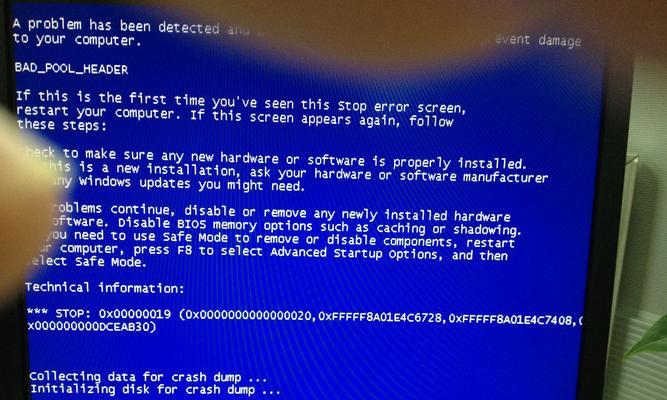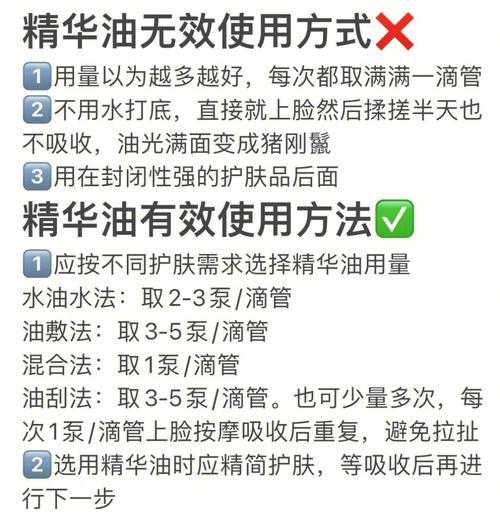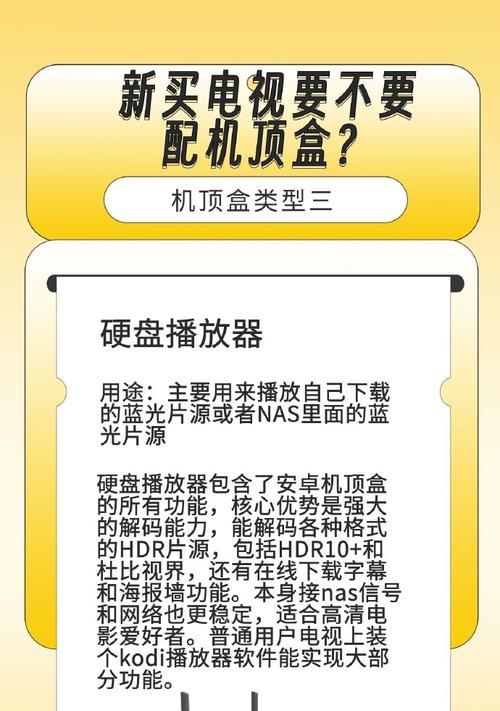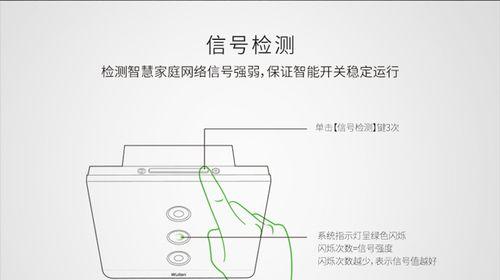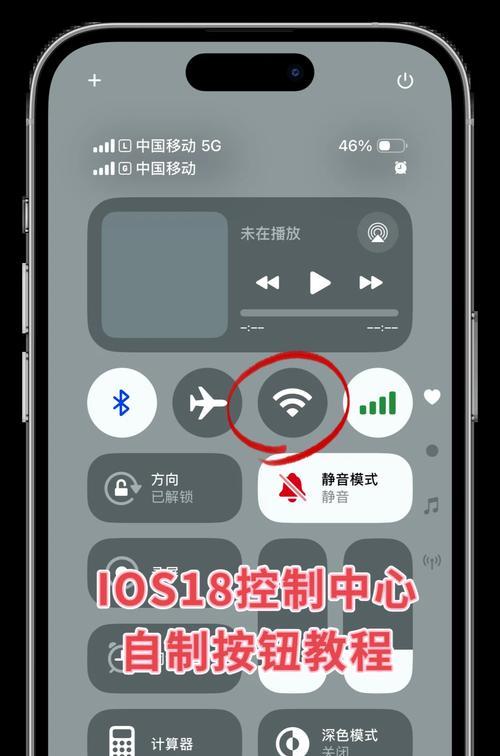电脑开机蓝屏问题是许多计算机用户常常遇到的困扰,这是一种常见的故障现象,可能会导致数据丢失和系统崩溃。为了帮助大家解决这一问题,本文将介绍一些有效的方法来处理电脑开机蓝屏故障。
检查硬件设备连接是否松动或损坏
在解决电脑开机蓝屏问题之前,首先需要排除硬件设备连接不良或者损坏导致的可能性。确保内存条、硬盘、显卡等重要硬件设备连接牢固,并检查它们是否有明显的物理损坏。
检查电脑中是否存在病毒或恶意软件
病毒和恶意软件往往是导致电脑系统崩溃的罪魁祸首之一。使用可信赖的杀毒软件进行全盘扫描,清理任何潜在的病毒和恶意软件,确保系统的安全性。
更新或回滚驱动程序
驱动程序是计算机硬件与操作系统之间的桥梁。过期的或不兼容的驱动程序可能会导致电脑开机蓝屏问题。及时更新最新的驱动程序,或者回滚到之前的稳定版本,可以解决许多驱动程序相关的问题。
修复损坏的系统文件
损坏的系统文件也是引发电脑开机蓝屏故障的一个常见原因。通过使用系统自带的工具如SFC(SystemFileChecker)来扫描并修复系统文件,可以解决这种问题。
检查过热问题
过热是导致电脑崩溃的另一个常见原因。确保计算机的散热系统正常工作,清洁散热器并检查风扇是否正常运转,可以有效预防过热导致的蓝屏问题。
升级操作系统和软件
操作系统和软件的更新通常包含了修复已知漏洞和错误的补丁,因此及时升级可以提高系统的稳定性,并减少蓝屏问题的发生。
检查并修复硬盘错误
硬盘错误可能导致系统文件的损坏和数据丢失,进而引发蓝屏故障。使用操作系统自带的硬盘检查工具如CHKDSK(CheckDisk)来扫描和修复硬盘错误,可以解决这一问题。
排除新安装软件或硬件的问题
如果电脑出现开机蓝屏问题之后,你刚刚安装了新的软件或硬件,那么有可能是这些新安装的组件引起的。尝试卸载这些组件并重新启动电脑,看是否能够解决问题。
恢复系统到之前的稳定状态
如果之前的方法都没有解决开机蓝屏问题,可以尝试使用系统还原功能将电脑恢复到之前的稳定状态。这样可以回退系统设置,可能有助于解决问题。
重装操作系统
如果以上方法都无效,那么最后一招是重新安装操作系统。备份重要数据后,重新安装操作系统可以消除可能存在的深层次问题,并恢复系统的正常运行。
寻求专业技术支持
如果你对计算机操作不熟悉,或者以上方法无法解决问题,那么寻求专业技术支持是明智的选择。专业人员可以更加深入地诊断问题,并提供相应的解决方案。
定期维护和清理计算机
定期维护和清理计算机可以有效避免电脑开机蓝屏问题的发生。清理垃圾文件、优化注册表、定期进行磁盘碎片整理等操作,都可以提升系统性能和稳定性。
避免频繁重启电脑
频繁重启电脑可能会导致系统文件损坏和硬件故障。除非有必要,尽量避免频繁重启电脑,以减少蓝屏故障的发生。
备份重要数据
在遇到电脑开机蓝屏问题之前,及时备份重要数据是非常重要的。这样即使发生严重故障,你也可以保证数据的安全。
定期更新安全补丁
定期更新操作系统和软件的安全补丁是保持系统稳定和安全的关键。及时安装新的补丁可以修复已知问题,防止蓝屏问题的发生。
电脑开机蓝屏问题可能是由多种原因引起的,从硬件连接到软件问题,从病毒感染到驱动程序错误,都有可能导致这一问题的发生。通过仔细排查并使用合适的方法,大部分电脑开机蓝屏故障都能够解决。希望本文介绍的方法能够对大家解决电脑开机蓝屏问题提供一些帮助。
电脑开机蓝屏的处理方法
随着电脑使用的普及,我们经常会遇到电脑开机时出现蓝屏的问题,这不仅给我们的工作和生活带来不便,还可能导致数据丢失和系统崩溃等严重后果。了解并掌握一些电脑开机蓝屏处理方法是非常重要的。本文将为您介绍一些有效的措施,帮助您快速解决电脑开机蓝屏问题。
检查硬件连接是否松动或损坏
1.检查内存条连接是否牢固:将电脑断电,打开机箱,确保内存条插槽中的内存条与插槽完全贴合,并且固定好。
2.检查硬盘连接是否正常:确认硬盘数据线和电源线连接紧密无松动,并且电源线供电正常。
3.检查其他硬件是否损坏:如显卡、网卡等,可以尝试更换或重新插拔连接线,确保硬件无故障。
卸载最近安装的软件或驱动程序
1.进入安全模式:重启电脑,开机时按F8键进入安全模式。
2.打开控制面板:点击开始菜单,选择控制面板。
3.打开程序和功能:在控制面板中找到“程序”或“程序和功能”选项,点击进入。
4.卸载最近安装的软件或驱动程序:根据安装日期排序,找到最近安装的软件或驱动程序,右键点击选择“卸载”。
修复系统文件错误
1.进入安全模式:重启电脑,开机时按F8键进入安全模式。
2.运行系统文件检查工具:在开始菜单的搜索栏中输入“cmd”,右键点击“命令提示符”选择以管理员身份运行。
3.运行系统文件检查命令:在命令提示符窗口中输入“sfc/scannow”,回车运行该命令。
4.等待系统文件检查完成并修复错误:该过程可能需要一些时间,请耐心等待。
检查硬件驱动是否有冲突
1.进入设备管理器:右键点击“计算机”或“我的电脑”,选择“属性”,再点击左侧的“设备管理器”。
2.检查是否有黄色感叹号或问号的设备:在设备管理器中查看各硬件设备的状态,如有黄色感叹号或问号标记的设备,表示该设备存在问题。
3.卸载冲突的设备驱动:右键点击问题设备,选择“卸载”,并勾选“删除驱动程序软件”。
4.重新安装正确的驱动程序:从官方网站下载并安装正确版本的驱动程序。
重置BIOS设置
1.重启电脑:将电脑断电,再重新启动。
2.进入BIOS设置界面:在开机过程中按下相应的按键(不同电脑品牌可能不同,常见的是Del键或F2键)进入BIOS设置界面。
3.恢复默认设置:找到“LoadDefault”或“LoadOptimalDefaults”选项,选择并确认恢复默认设置。
4.保存设置并重启电脑:找到“SaveandExit”选项,保存BIOS设置并重新启动电脑。
重新安装操作系统
1.准备安装介质:确保您有合法的操作系统安装介质,如光盘或U盘。
2.进入BIOS设置界面:按下相应的按键进入BIOS设置界面。
3.设置启动顺序:将光驱或U盘设置为首选启动设备,确保系统可以从安装介质启动。
4.重新安装操作系统:按照安装界面指引进行操作系统的重新安装,选择合适的分区、格式化选项等。
通过以上措施,我们可以有效解决电脑开机蓝屏的问题。在处理问题时,首先要检查硬件连接是否正常,然后卸载最近安装的软件或驱动程序,修复系统文件错误,检查硬件驱动是否有冲突,重置BIOS设置以及重新安装操作系统等。通过这些方法的应用和实践,相信您可以轻松解决电脑开机蓝屏的困扰。